win10系统桌面图标字体大小设置方法 windows10桌面图标字体大小怎么调
更新时间:2023-05-17 15:27:56作者:huige
在win10系统中,桌面上的图标字体大小都是默认设定好的,但是当觉得字体大小不符合自己需要的话,可以自己手动进行调整设置,那么windows10桌面图标字体大小怎么调呢?可以通过个性化操作,本教程就给大家讲解一下win10系统桌面图标字体大小设置方法供大家参阅。
方法如下:
1、我们进入到win10系统的桌面,鼠标右键点击空白区域,然后在弹出来的选项卡里面,点击下方的【个性化】选项。
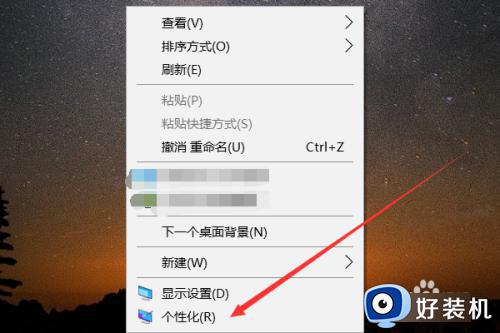
2、在来到的窗口里面,点击左侧的【字体】选项。
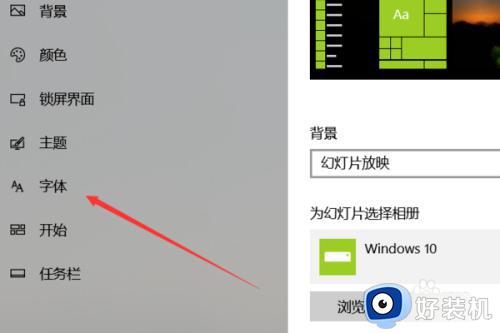
3、我们在里面可以看到win10里面的全部字体,我们点击语言选择下来箭头。
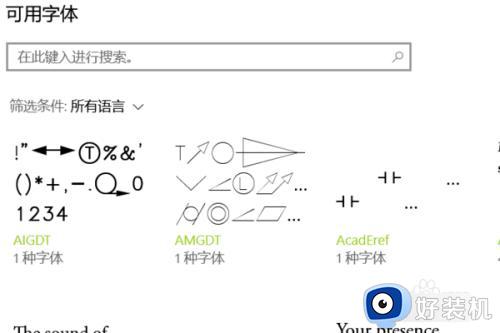
4、在打开的选型卡里面点击【中文】,进入到里面。
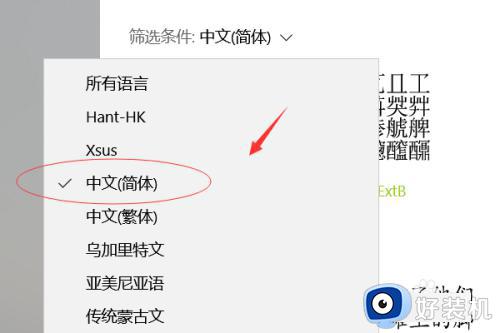
5、我们在里面点击选中即可,就能进入到这个自己的调整界面。
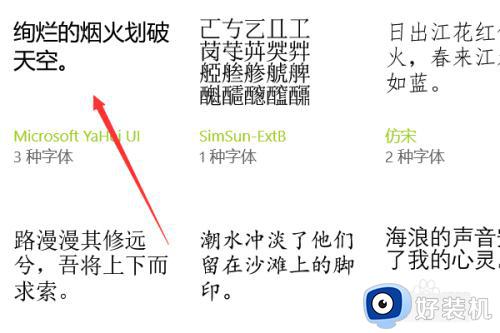
6、我们在里面可以看到更改字体大小的地方,我们滑动滑块就可以调整字体大小。
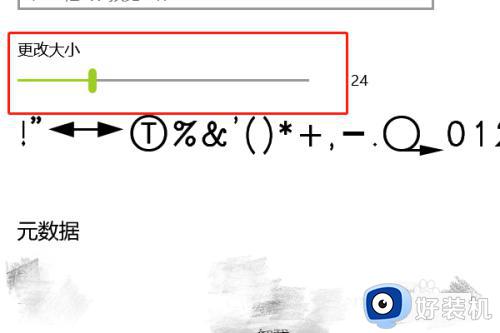
关于win10系统桌面图标字体大小的详细设置方法就给大家介绍到这里了,如果你也想设置的话,那就跟着上述方法来进行操作吧。
win10系统桌面图标字体大小设置方法 windows10桌面图标字体大小怎么调相关教程
- win10电脑桌面图标字体大小设置方法 win10桌面图标字体大小怎么调节
- win10系统图标字体大小设置方法 win10图标字体大小怎么调
- windows10图标字体大小设置方法 windows10图标字体大小怎么调节
- win10电脑桌面字体颜色怎么改 win10如何更改桌面图标文字颜色
- win10电脑桌面图标字体颜色怎么改 win10系统怎样更改桌面图标字体颜色
- win10系统图标大小怎么调节 win10如何设置系统图标大小的方法
- win10字体不清晰怎么调整 win10字体模糊不清的解决办法
- win10桌面图标重叠到一起了怎么办 win10桌面图标重叠到一起了的解决方法
- win10图标大小的修改教程 win10修改桌面图标的具体方法
- w10桌面图标大小调整怎么设置 win10如何设置桌面图标大小
- win10拼音打字没有预选框怎么办 win10微软拼音打字没有选字框修复方法
- win10你的电脑不能投影到其他屏幕怎么回事 win10电脑提示你的电脑不能投影到其他屏幕如何处理
- win10任务栏没反应怎么办 win10任务栏无响应如何修复
- win10频繁断网重启才能连上怎么回事?win10老是断网需重启如何解决
- win10批量卸载字体的步骤 win10如何批量卸载字体
- win10配置在哪里看 win10配置怎么看
win10教程推荐
- 1 win10亮度调节失效怎么办 win10亮度调节没有反应处理方法
- 2 win10屏幕分辨率被锁定了怎么解除 win10电脑屏幕分辨率被锁定解决方法
- 3 win10怎么看电脑配置和型号 电脑windows10在哪里看配置
- 4 win10内存16g可用8g怎么办 win10内存16g显示只有8g可用完美解决方法
- 5 win10的ipv4怎么设置地址 win10如何设置ipv4地址
- 6 苹果电脑双系统win10启动不了怎么办 苹果双系统进不去win10系统处理方法
- 7 win10更换系统盘如何设置 win10电脑怎么更换系统盘
- 8 win10输入法没了语言栏也消失了怎么回事 win10输入法语言栏不见了如何解决
- 9 win10资源管理器卡死无响应怎么办 win10资源管理器未响应死机处理方法
- 10 win10没有自带游戏怎么办 win10系统自带游戏隐藏了的解决办法
